Thêm mạng Polygon vào Metamask là một trong những nhu cầu ngày càng trở nên đông đảo của các trader đang trade đồng MATIC trên thị trường. Với ưu điểm dễ sử dụng, không cần kết nối AMM vẫn tích hợp được swap, Extension về ví phổ biến thích hợp với nhiều dự án, tiết kiệm phí gas, tùy chỉnh tốc độ giao dịch,..nên ví MetaMask lại càng là một nơi lưu trữ đồng tiền điện tử không thể bỏ qua của mạng Polygon nói riêng và các dự án mạng nói chung khác trên thị trường.
Trong bài viết này tôi sẽ tuần tự hướng dẫn cách cài đặt ví MetaMask và thiết lập ví, sau đó sẽ hướng dẫn cách thêm mạng Polygon trên MetaMask như thế nào.
Mục lục
Một vài thông tin về Matic Network (Polygon)
Vào 02/2021, Matic Network chính thức đổi tên thành Polygon. Đây chính là một dự án mạng 2 lớp làm tăng cường khả năng mở rộng quy mô cũng như mức độ tương tác cho mạng Ethereum cùng với các Blockchain khác trên thị trường tiền điện tử. Nền tảng Polygon đang trên đà phát triển, chính là một công cụ đắc lực giúp những nhà phát triển đưa ra thị trường các sản phẩm từ dự án.
Nhờ vào mở rộng quy mô mà các ứng dụng phi tập trung Dapp của dự án Polygon đang dần khẳng định vai trò của mình trong hệ sinh thái Ethereum.
Có thể bạn cũng quan tâm đến: Chi tiết dự án Polygon và đồng MATIC
Một vài thông tin về MetaMask
Metamask chính là một ví tiền điện tử dùng trên các trình duyệt web phổ biến: Chrome, Firefox và Brave. Trader có thể lưu trữ và quản lý (hành động chuyển, nhận) một cách an toàn & bảo mật ETH coin và các thông báo ERC-20 trên nền tảng Ethereum (các token).
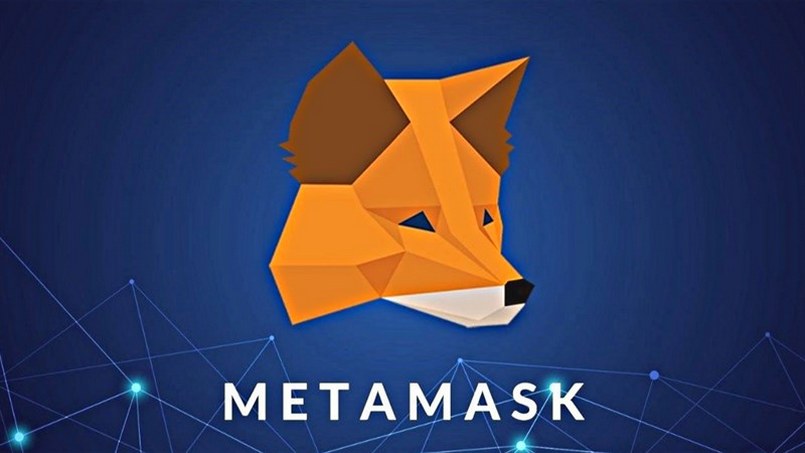
Bạn không cần phải download và đồng bộ hóa blockchain ở trên các thiết bị hay máy tính. Ngược lại, máy tính sẽ kết nối với một Ethereum Node khác tên gọi infura và chạy các Smart Contract trên Node này.
Cài đặt và tạo ví MetaMask như thế nào?
Trong thông tin này tôi sẽ hướng dẫn bạn cách cài đặt MeaMask lẫn thiết lập ví tiền điện tử này.
Cài đặt MetaMask
Bước 1 – Cài đặt MetaMask bằng cách tải xuống trình duyệt từ Chrome, Firefox, Edge & Brave, bạn hãy đi đến website MetaMask. Luôn đảm bảo là bạn đã truy cập vào website chính thức của ví MetaMask để không vướng phải những phiền toái và rủi ro. Tốt nhất là bạn hãy truy cập vào website chính thức của MetaMask được tôi cập nhật phía sau: https://metamask.io
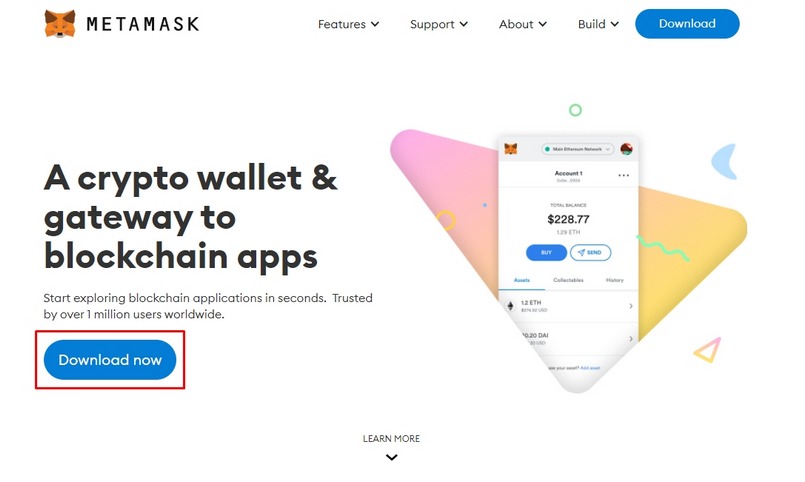
- Nếu tạo ví metamask trên điện thoại thông qua iOS và Android thì bạn hãy truy cập đường link tương ứng: iOS (https://apple.co/3ucqdAn) | Android (https://bit.ly/3y6Hw6V) – các link đã được rút gọn cho dễ copy, hoàn toàn an toàn.
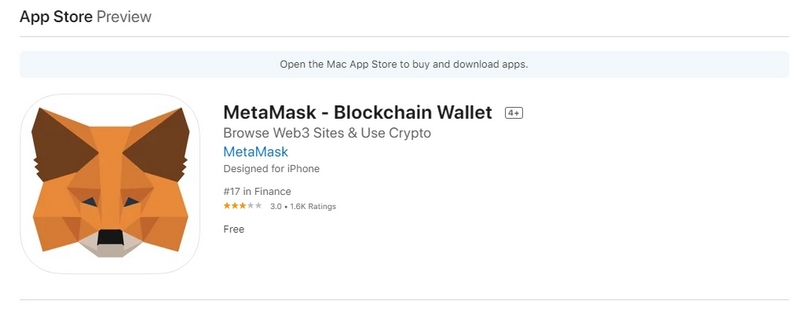
Bước 2 – Hãy nhấp vào ô có nội dung Instal Metamax for Chrome hoặc là chọn vào trình duyệt giống hình ảnh. Website lúc này sẽ chuyển đến kho tiện ích mở rộng của trình duyệt Chrome -> Click vào nút Thêm vào Chrome.
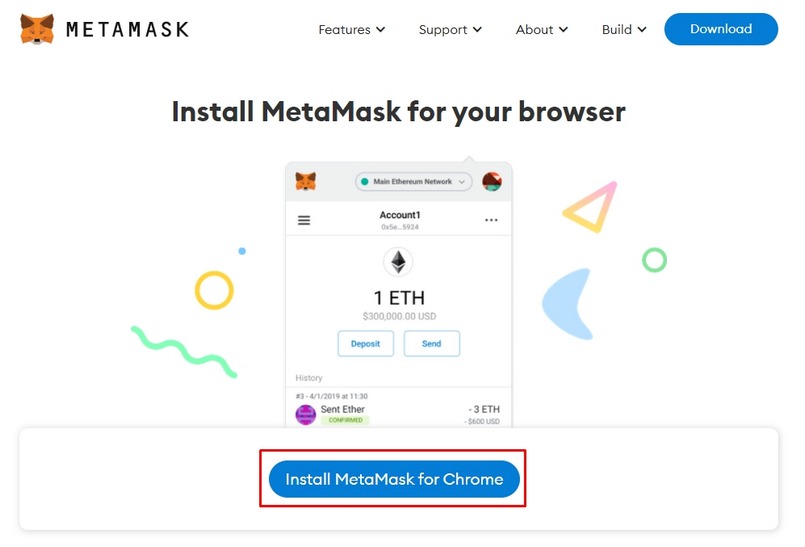
Hướng dẫn chi tiết cách tạo ví MetaMask
Sau khi cài đặt ví MetaMask, hãy bắt đầu tạo ví MetaMask bằng cách click vào MetaMask ở trong phần tiện ích mở rộng để thực hiện việc tạo ví giống với hình bên dưới (đối với PC).
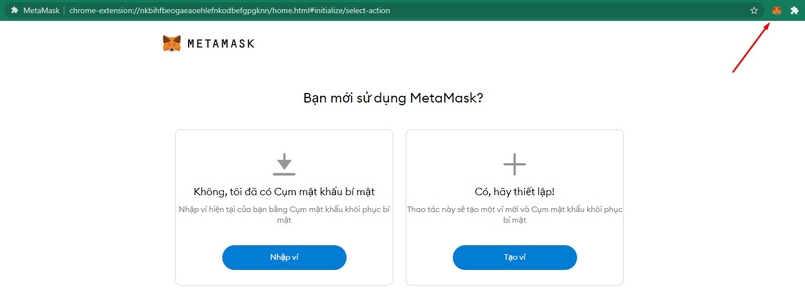
– Nếu bạn thực hiện tạo ví metamask trên điện thoại thì cần thực hiện theo các bước sau:
Bước 1 – Mở lên ứng dụng Metamask đã cài đặt trước đó -> Trong trường hợp bạn đã tạo ví Metamask trước đó rồi. Lúc này, hãy nhập vào đây một cụm mật khẩu dùng để khôi phục bí mật. Trong trường hợp chưa tạo ví MateMask, click vào “Tạo một ví mới” -> Sau đó click vào “Tôi đồng ý”.
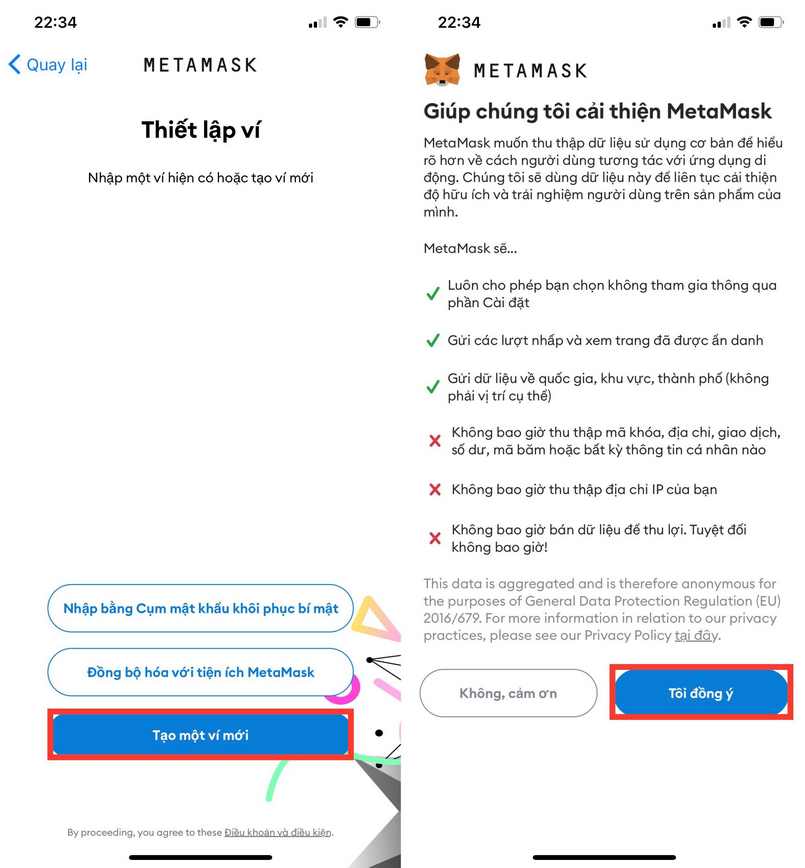
Bước 2 – Ở đây. bạn hãy tạo mật khẩu sau đó bảo mật thông tin khi tạo ví MetaMask bằng cách ghi chép cũng như xác nhận các cụm mật khẩu bí mật một cách đúng thứ tự và sao lưu được hoàn tất.
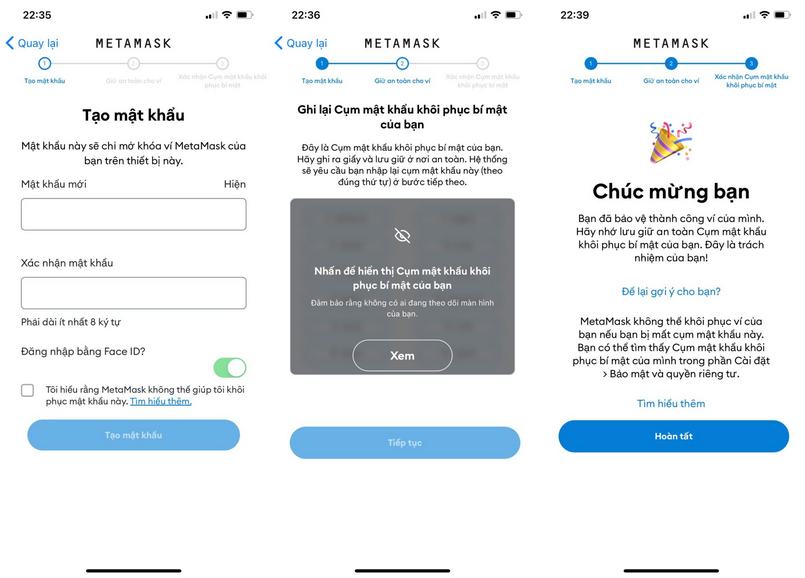
Vậy là tôi đã hướng dẫn bạn cách cài đặt vào tạo ví MetaMask. Trong thông tin tiếp theo tôi sẽ hướng dẫn bạn cách thêm mạng Polygon vào MetaMask như thế nào.
Cách thêm mạng Polygon vào Metamask
Sau khi đăng nhập vào ví MetaMask, mạng lưới này sẽ mặc định của ví Metamask là mạng Ethereum. Nếu bạn muốn thêm mạng Polygon vào Metamask thì tuần tự thực hiện theo những bước bên dưới:
Bước 1 – Ở góc phải màn hình, trong mục tài khoản hãy chọn mục Settings.
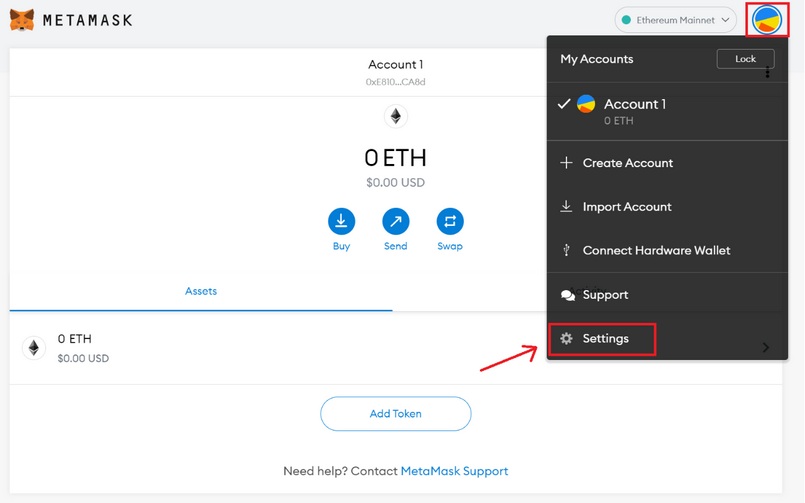
Bước 2 – Ở trong mục Settings, hãy chọn vào “Networks & Add Network”.
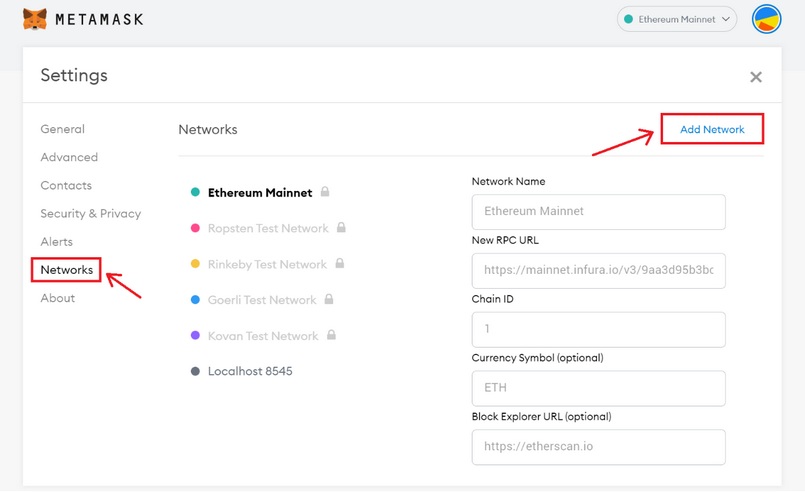
Bước 3 – Muốn kết nối mạng Polygon vào MetaMask, hãy điền vào đây các thông tin về:
- Network Name: điền Polygon
- New RPC URL: điền link https://polygon-rpc.com
- ChainID: điền 137
- Symbol: điền vào đồng MATIC
- Block Explorer URL: điền link https://polygonscan.com
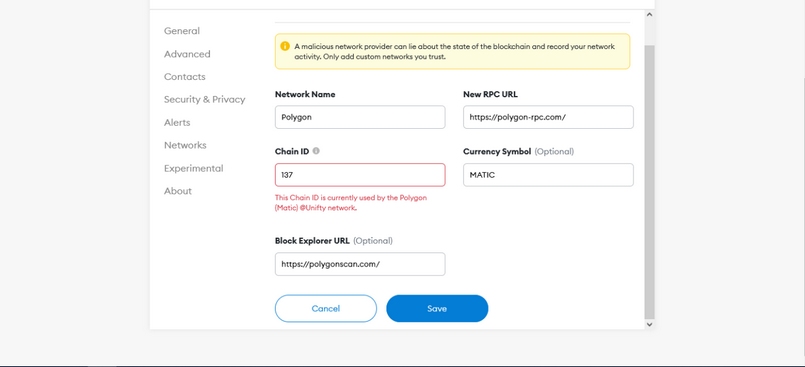
-> Và cuối cùng là nhấn nút Save.
Vậy là tôi đã hoàn thành việc thêm mạng Polygon trên MetaMask đơn giản và nhanh chóng.
Có thể bạn quan tâm đến đồng coin nổi đình đám: Tìm hiểu về Bomb coin và cách liên kết Bomb Crypto với ví MetaMask
Thêm các token ở trên mạng Polygon vào MetaMask
Nếu không muốn đồng MATIC (token chính thức của mạng Polygon) xuất hiện trên giao diện của ví mà là những token khác; bạn cần thực hiện điều này một cách thủ công. Một điều quan trọng là ví của bạn hoàn toàn nhận được các token cho dù thông tin của nó chưa được cập nhật trên ví.
Đầu tiên, cần tìm đến PolygonScan sau đó tìm hợp đồng token mà bạn có nhu cầu thêm vào. Trong trường hợp PolygonScan không có sẵn token bạn muốn, hãy đảm bảo là bạn lấy những hợp đồng token này ở các link chính thức của dự án hoặc là ở các kênh truyền thông chính thức về dự án đó. Đừng quên cảnh giác với những kẻ lừa đảo và website nhan nhản trên thị trường.
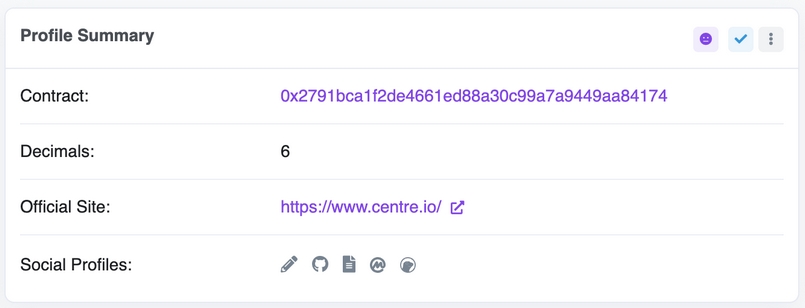
Hãy quay lại ví MetaMask sau đó nhấp vào nội dung Import tokens.

Tiến hành sao chép địa chỉ hợp đồng của token bạn chọn. Sau đó phần còn lại MetaMask sẽ tự động điền vào cho bạn. Nếu không muốn, bạn cũng có thể thêm chúng theo cách thủ công. Muốn hoàn tất thao tác này, hãy click vào: Add Custom Token.
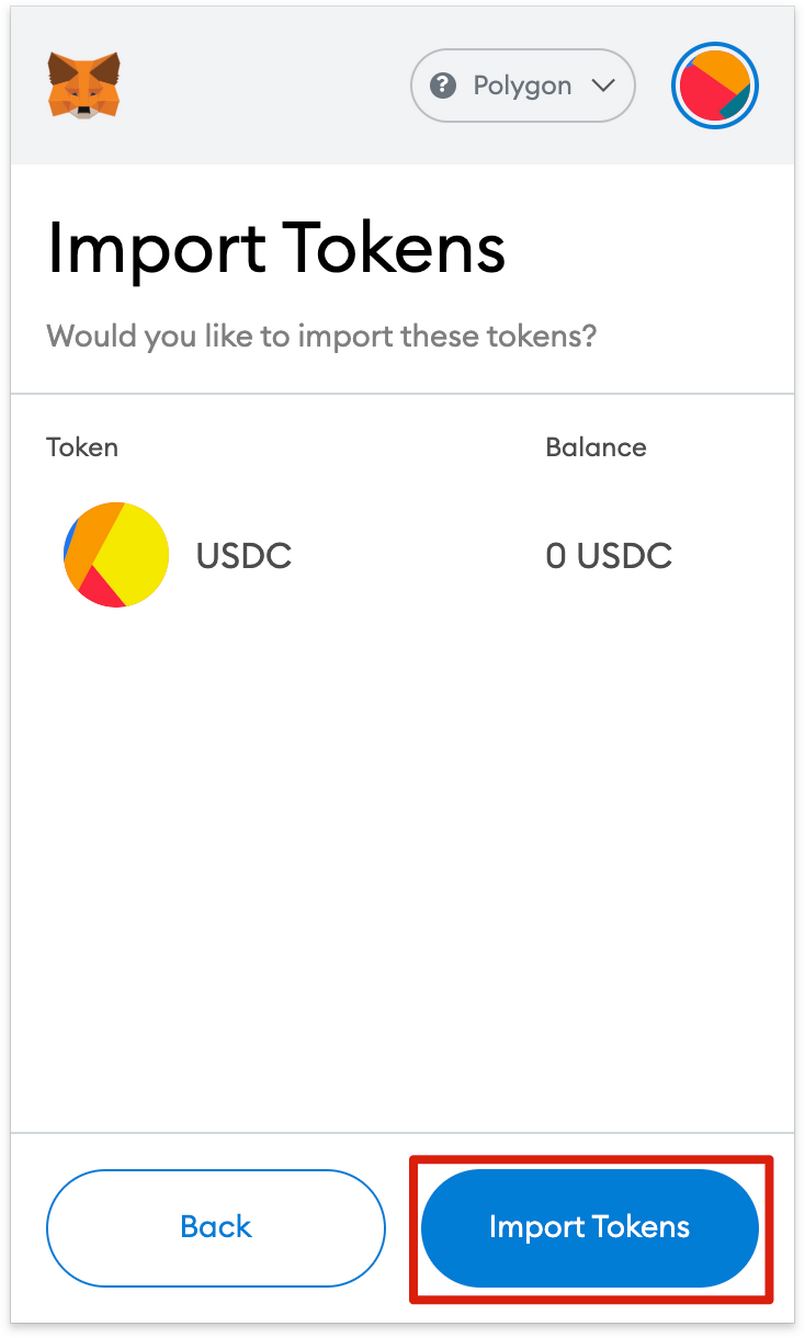
Nhấp vào nội dung Import Tokens.
Cuối cùng, ví MetaMask của bạn sẽ hiển thị số dư của token mới thêm vào.
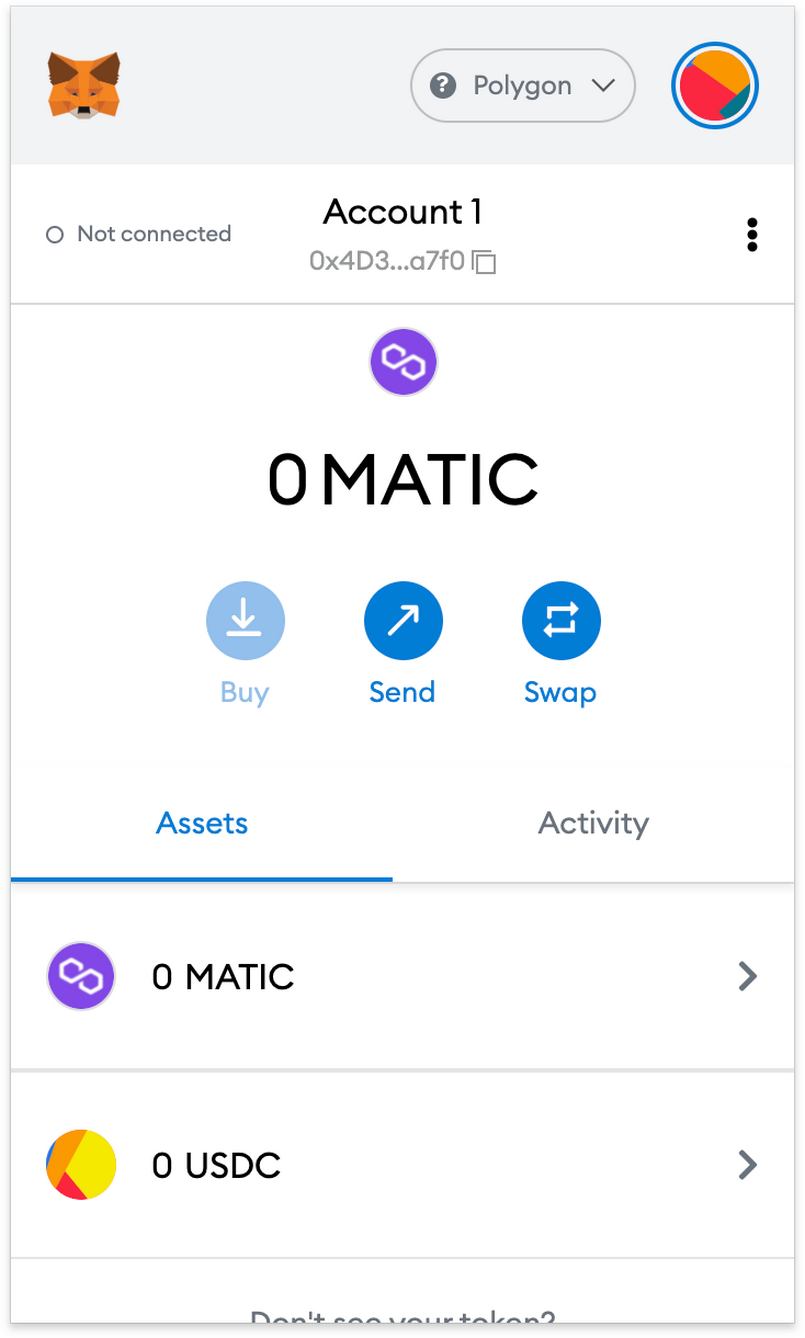
Kết luận về thêm mạng Polygon vào MetaMask
Thêm mạng Polygon vào MetaMask có thể giúp bạn thể hiện các giao dịch. Tiến hành thu thập các NFT để tương tác với Defi, các DApp & quản lý các đồng tiền điện tử bạn đang có. Hóa đổi token không cần thoát ra khỏi tiện ích mở rộng được tích hợp. Cài đặt ví MetaMask không chỉ tương thích với mạng Ethereum và Polygon mà còn thích hợp với cả blockchain Ethereum Virtual Machine (ký hiệu: EVM), kể cả Binance Smart Chain. Tương tự với hướng dẫn bên trên, bạn có thể tạo ra nhiều chuỗi hơn và một chân trời khám phá mới bắt đầu.
Bạn đang đọc bài viết: Cách thêm mạng Polygon trên MetaMask
Hy vọng chúng ta kết nối, bạn thành công!
Thông tin: tienaotructuyen.com


